

Подготовьте iOpener и приложите его к заднему стеклу минимум на 2 минуты, чтобы размягчить клей.
Можно использовать фен, термофен или горячую плиту, но будьте осторожны: дисплей и аккумулятор легко повреждаются от перегрева.


Если рамка деформирована, её обязательно нужно заменить, чтобы новый экран правильно установился и не получил повреждений от неравномерного давления.
Если батарея вздута — соблюдайте меры предосторожности. Разрядите аккумулятор ниже 25% перед разборкой устройства. Это снизит риск возгорания при случайном повреждении батареи.
Примечание: В этом руководстве описывается замена только экрана с сохранением оригинальной рамки и материнской платы. Однако некоторые заменяемые экраны поставляются уже в новой рамке (шасси) — в этом случае порядок замены будет совершенно другим. Перед началом убедитесь, что у вас правильная деталь. Вам потребуется новый клей для повторного приклеивания заднего стекла. Устройство будет работать нормально, но, скорее всего, потеряет защиту по стандарту IP.


Подготовьте iOpener и приложите его к заднему стеклу минимум на 2 минуты, чтобы размягчить клей.
Можно использовать фен, термофен или горячую плиту, но будьте осторожны: дисплей и аккумулятор легко повреждаются от перегрева.




Присоедините присоску к нижнему краю заднего стекла, как можно ближе к краю.
Если стекло треснуло, присоска может не держаться. Используйте прочный скотч или приклейте присоску суперклеем и дайте застыть.
Потяните за присоску, чтобы создать небольшой зазор между крышкой и рамкой.
Если зазор не образуется — подогрейте стекло повторно.
Вставьте медиатор в зазор.
Проведите медиатором до правого нижнего угла, разрезая клей.
Оставьте медиатор на месте, чтобы клей не склеился обратно.



Вставьте второй медиатор в нижний край телефона.
Проведите до левого нижнего угла, разрезая клей.
Оставьте оба медиатора на месте.




Если клей остыл и стал трудным для разрезания — разогрейте его с помощью iOpener на 1–2 минуты.
Вставьте третий медиатор в нижний левый угол.
Проведите вдоль левой стороны до верхнего левого угла.
Оставьте медиатор в верхнем левом углу.



Вставьте четвёртый медиатор под верхний левый угол.
Проведите по верхнему краю и оставьте медиатор в верхнем правом углу.



Вставьте пятый медиатор в верхний правый угол.
Проведите вдоль правого края.
Если заднее стекло ещё держится — аккуратно отделите оставшийся клей.



Снимите заднее стекло.
Очистите поверхности изопропиловым спиртом (>90%) и нанесите новый клей.
Приклейте новую крышку с помощью заранее нарезанного клея или двустороннего скотча. Прижмите крышку — можно использовать стопку книг.




Вставьте инструмент для извлечения SIM-карты (или разогнутую скрепку) в отверстие на нижнем краю телефона.
Нажмите, чтобы извлечь лоток.
Если вы вставили инструмент не в то отверстие — не переживайте, микрофон, скорее всего, не повреждён.



Отвинтите 17 винтов по 3.6 мм крестовой отвёрткой, удерживающих среднюю рамку.
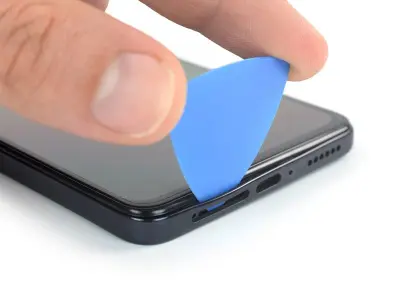
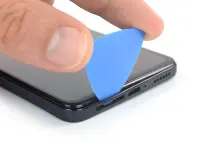
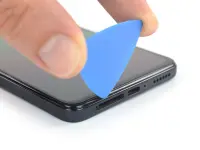
Средняя рамка закреплена пластиковыми защёлками.
Вставьте медиатор между рамкой и экраном у нижнего левого угла (где слот SIM).


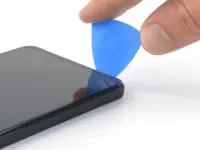
Защёлки держатся плотно — потребуется усилие.
Проведите медиатором по нижнему левому углу.


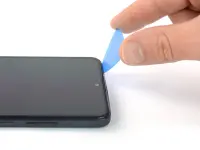

Проведите медиатором вдоль левой, верхней и правой сторон, освобождая защёлки.
Не снимайте рамку полностью — она всё ещё подключена кабелем.




Осторожно откройте рамку влево, как книгу.
Разместите её рядом с левой стороной экрана.




Spudger’ом (лопаткой) отсоедините кабель рамки и удалите рамку.




Spudger’ом отсоедините оба аккумуляторных кабеля (левый и правый).




Отвинтите винт на 3.6 мм, удерживающий динамик.
Подденьте и снимите динамик пинцетом или пальцами.




Пинцетом отсоедините чёрный коаксиальный кабель и аккуратно отведите его в сторону.
Spudger’ом отсоедините межплатный кабель.




Подденьте и снимите зарядную плату.



Spudger’ом отсоедините шлейф дисплея.



Прогрейте экран iOpener’ом минимум 5 минут, чтобы размягчить клей.
Можно использовать фен, но не перегрейте.
Подложите под камеру безворсовую ткань, чтобы не повредить выступающий модуль камеры.




Когда экран станет тёплым на ощупь — прикрепите присоску к верхнему краю дисплея.
Если экран сильно треснул — наклейте прозрачный скотч или используйте суперклей.
Потяните присоску, создавая зазор, и вставьте медиатор слева от выреза под динамик.
Проведите медиатором в верхний левый угол. Оставьте его на месте.



Вставьте второй медиатор справа от выреза под динамик.
Осторожно при работе рядом с фронтальной камерой — вставляйте медиатор не глубже 2–3 мм.
Проведите до верхнего правого угла и оставьте медиатор.




При необходимости снова прогрейте экран.
Вставляйте новые медиаторы по правому, нижнему и левому краям, пока экран не будет полностью отделён по периметру.
Не тяните экран — шлейф всё ещё пропущен через рамку.




Осторожно протяните шлейф экрана через отверстие в рамке.
Удалите экран.
Очистите поверхность и нанесите новый клей.
При сборке можно использовать заранее нарезанную клейкую основу (pre-cut adhesive).